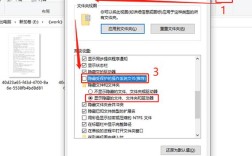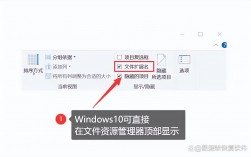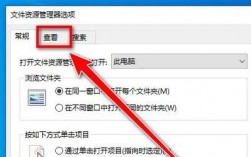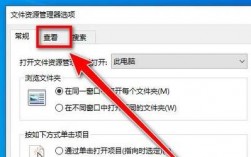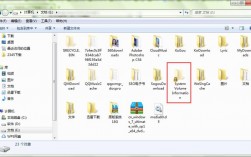在Windows 7操作系统中,隐藏文件夹是一种常见的文件管理方式,用于保护隐私或防止误操作,当需要访问这些隐藏的文件夹时,用户可能会感到困惑,本文将详细介绍如何在Win7系统中查看隐藏文件夹,并提供两种常用的方法。
一、通过“文件夹选项”查看隐藏文件夹
1、打开计算机:双击桌面上的“计算机”图标,进入资源管理器界面。
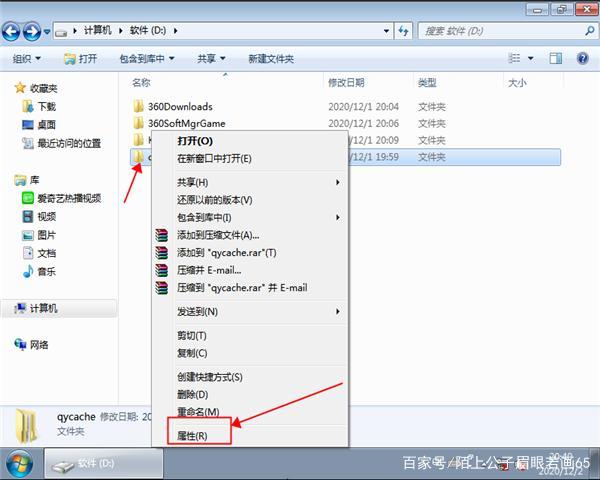
2、进入文件夹选项:在窗口左上角点击“组织”,然后选择“文件夹和搜索选项”,或者,如果菜单栏未显示,可以按住Alt键以弹出菜单栏,然后依次点击“工具”>“文件夹选项”。
3、切换到“查看”选项卡:在“文件夹选项”对话框中,点击“查看”标签页。
4、显示隐藏的文件和文件夹:在“高级设置”列表中找到“隐藏文件和文件夹”选项,选择“显示隐藏的文件、文件夹和驱动器”,如果希望同时显示受保护的操作系统文件,可以取消勾选“隐藏受保护的操作系统文件(推荐)”。
5、保存设置并退出:点击“确定”按钮保存设置,然后关闭对话框,返回资源管理器界面,即可看到原本隐藏的文件夹已经显示出来。
二、使用快捷键显示隐藏文件夹
除了通过“文件夹选项”外,还可以使用快捷键来快速显示隐藏文件夹。
1、打开目标文件夹:首先打开包含隐藏文件夹的目录或磁盘。
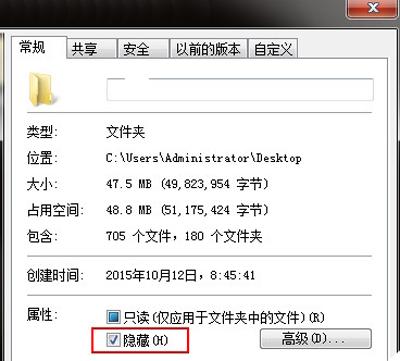
2、使用快捷键:按下键盘上的Ctrl + Shift + H组合键,这个快捷键可以直接切换当前文件夹中隐藏文件和文件夹的显示状态。
3、观察变化:使用快捷键后,隐藏的文件夹会立即显示出来,再次按下该组合键则会重新隐藏它们。
三、注意事项
谨慎操作:虽然查看隐藏文件夹可以帮助我们找到所需的文件,但请谨慎修改或删除这些文件中的内容,以免影响系统稳定性或其他程序的正常运行。
隐私保护:隐藏文件夹通常用于保护个人隐私或敏感信息,因此在查看或修改这些文件夹时,请确保您有权访问并了解相关风险。
定期备份:为了防止数据丢失或损坏,建议定期备份重要文件和文件夹,包括那些被设置为隐藏的文件。
四、常见问题解答
问题1:为什么按照上述步骤操作后仍然无法看到隐藏文件夹?
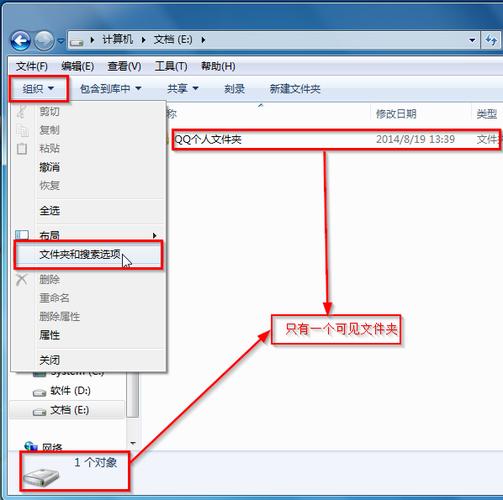
答:如果按照上述步骤操作后仍然无法看到隐藏文件夹,可能是因为以下原因之一:
权限问题:某些隐藏文件夹可能受到权限保护,只有具有相应权限的用户才能访问,请确保您以管理员身份登录系统,并具有足够的权限查看这些文件夹。
病毒或恶意软件干扰:有时病毒或恶意软件可能会修改系统设置,导致隐藏文件夹无法显示,请运行杀毒软件进行全面扫描,并清除任何潜在的威胁。
系统错误:极少数情况下,系统错误或配置问题可能导致隐藏文件夹无法显示,如果怀疑是这种情况,请尝试重启计算机或修复系统文件。
问题2:如何更改隐藏文件夹的属性以使其不再隐藏?
答:要更改隐藏文件夹的属性以使其不再隐藏,请按照以下步骤操作:
1、找到目标文件夹:首先找到您想要更改属性的隐藏文件夹。
2、打开文件夹属性:右键单击该文件夹,选择“属性”。
3、取消隐藏属性:在属性对话框中,找到“常规”选项卡下的“属性”部分,取消勾选“隐藏”复选框。
4、应用更改:点击“确定”按钮保存更改,该文件夹将不再被设置为隐藏状态。
通过本文的介绍,相信您已经掌握了在Win7系统中查看隐藏文件夹的方法,无论是通过“文件夹选项”还是使用快捷键,都能轻松实现这一目的,我们也提醒您在操作过程中注意权限问题、隐私保护以及定期备份的重要性。